Office 2016 を展開するには、次の簡単な手順に従ってください
- SCCM を使用すると、企業全体でデバイスとアプリケーションのセキュリティを簡単に管理、展開、維持できます。
- このガイドでは、SCCM を使用して Office 2016 を簡単に展開するための適切な手順を示しました。
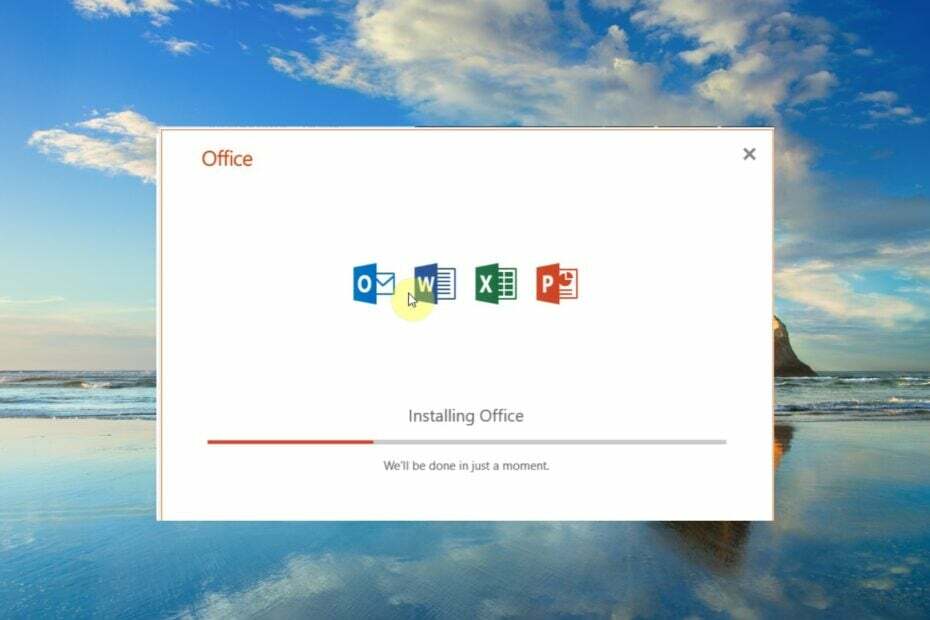
バツダウンロードファイルをクリックしてインストール
- Restoro PC修復ツールをダウンロード 特許取得済みの技術が付属しています (特許取得可能 ここ).
- クリック スキャン開始 PC の問題を引き起こしている可能性のある Windows の問題を見つけます。
- クリック 全て直す コンピューターのセキュリティとパフォーマンスに影響を与える問題を修正します。
- Restoro は によってダウンロードされました 0 今月の読者。
このガイドでは、その方法について説明します。 MS Office 2016 を展開する Windows PC で SCCM を使用します。 SCCM は、ユーザーが企業全体でデバイスとアプリケーションのセキュリティを展開、管理、および維持できるようにする Microsoft 製品です。
SCCM は、基本的に Microsoft System Center 管理スイートの一部です。 管理者はこのツールを使用して、ソフトウェア パッチ、ソフトウェア配布、およびエンドポイント保護を展開します。 SCCM ツールの主な目的は、物理クライアントと仮想クライアントを 1 つの傘の下に置くことです。
SCCM アプリケーションを使用して Office 2016 を展開するにはどうすればよいですか?
ここでは、SCCM アプリケーションを使用して MS Office 2016 を展開するプロセスを 4 つのステップに分けます。 主な 4 つの手順は次のとおりです。
- MS Office のインストールを準備しています。
- SCCM アプリケーションの作成。
- 展開の種類を選択して展開します。
各手順を詳しく説明し、SCCM アプリケーションを使用して Office 2016 を展開する方法を理解しましょう。
1. インストールの準備
- ダウンロード Office 展開ツール.
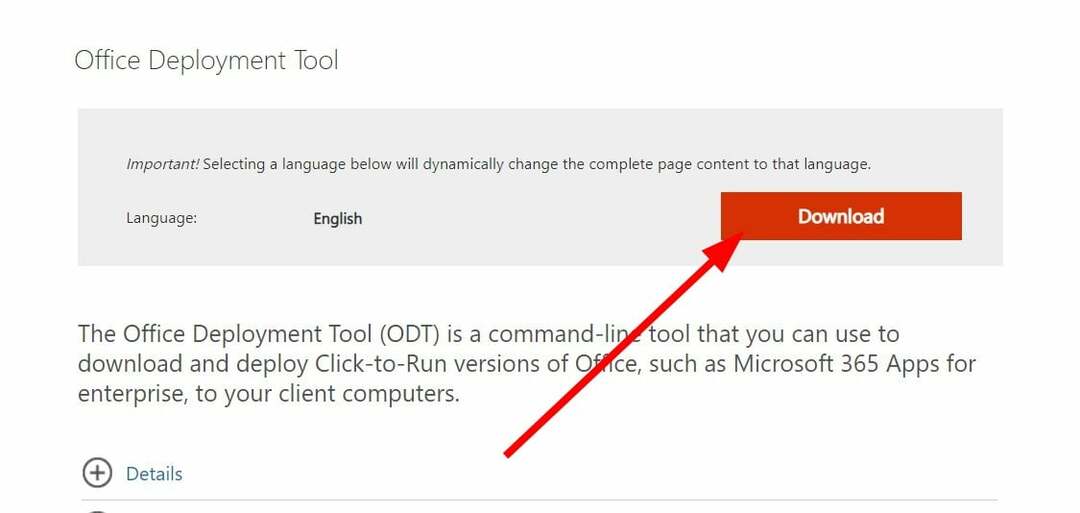
- 走る PC 上の展開ツール。
- 利用規約に同意してクリック 続く.

-
エキス ファイルを PC 上の場所に保存します。
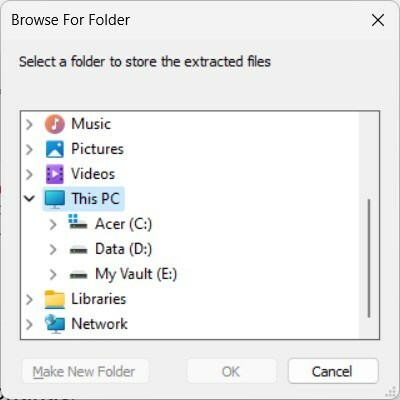
- コンテンツを抽出した場所に移動します。
- 空白スペースを右クリックします。
- 選択する 新しい その後 メモ帳.
- 以下の内容をメモ帳に貼り付けます。
- ファイルを名前を付けて保存します ダウンロード.xml setup.exe と同じディレクトリ (手順 5 に記載).
- 開く 構成.xml ファイルを開き、その内容を以下に示すように変更します。
- 保存したフォルダに ダウンロード.xml ファイル、アドレスバーをタップして入力します コマンド.
- 以下のコマンドを入力して押します 入力 ダウンロードプロセスになります。
Setup.exe /download Download.xml
2. SCCM アプリケーションを作成する
- 開く SCCM コンソール.
- クリック ソフトウェア ライブラリ.
- 選択する アプリケーション管理.
- クリック アプリケーション.
- を右クリック アプリケーション そして選択 アプリケーションの作成.
- [全般] タブで、 アプリケーション情報を手動で指定する そしてクリック 次.
- 選択する 一般情報 左から。
- 入力します 名前 アプリケーションのために。
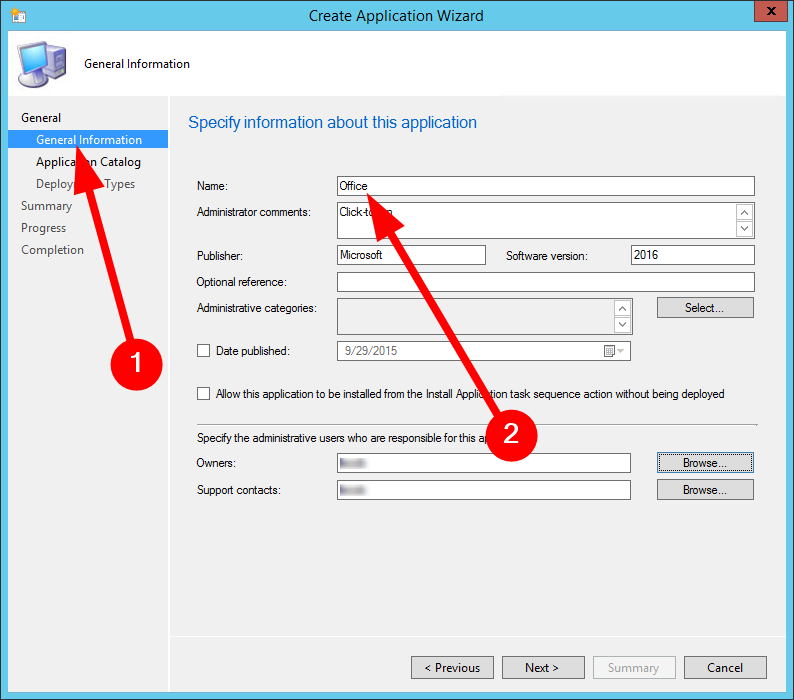
- 選択する アプリケーションカタログ をクリックし、求められた情報を提供します。

- の中に 導入タイプ と まとめ タブ、選択 次.
- 選択する 近い ウィザードの完了時。
- Windows 10 でネットワーク ドライブをマップする 3 つの方法
- Windows 10 をセーフ モードで強制起動する方法
- DLL ハイジャック: 概要と安全な停止方法
3. 導入タイプを選択
- 開く SCCM コンソール.
- クリック ソフトウェア ライブラリ.
- 選択する アプリケーション管理.
- クリック アプリケーション.
- Office 2016 を右クリックして選択します。 配置タイプの作成.
- の中に 全般的 タブ、選択 スクリプト インストーラー そして選ぶ 次.
- 上で 一般情報 タブで、展開タイプの名前またはその他の情報を入力し、 次.
- 上で コンテンツ タブ:
- の中に コンテンツの場所 ボックスに、Office 展開ツール、Configuration.xml ファイル、Office 365 ProPlus インストール ファイルをインターネットからダウンロードしたネットワーク共有を入力します。
- 上で インストールプログラム ボックス、タイプ Setup.exe /configure Configuration.xml.
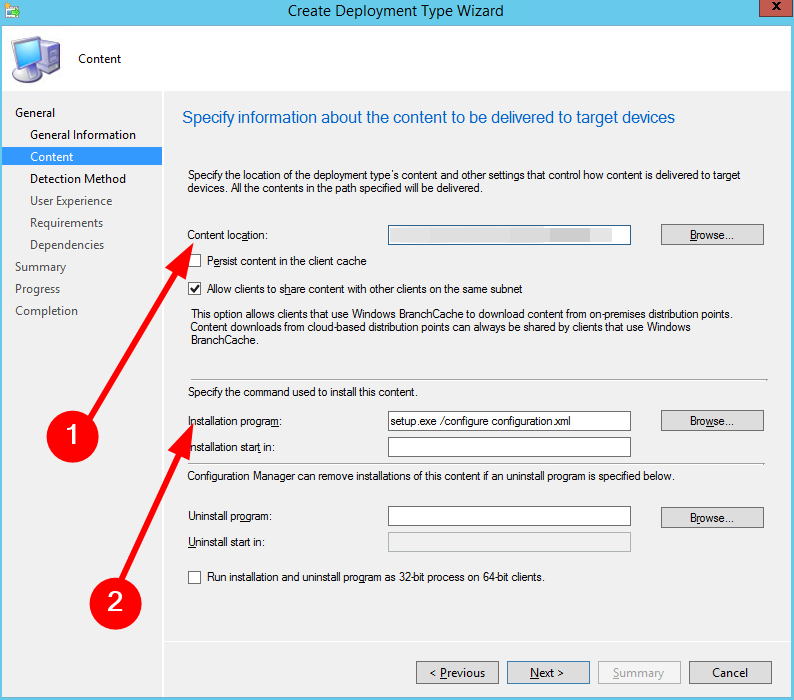
- クリック 次.
- 選択する 条項を追加 の中に 検出方法 タブ。
- の中に 検出ルール ダイアログボックス、
- 選択する Windows インストーラー の中に 設定タイプ リスト。
- の中に 製品コード ボックスに入力します (90160000-008F-0000-1000-0000000FF1CE)
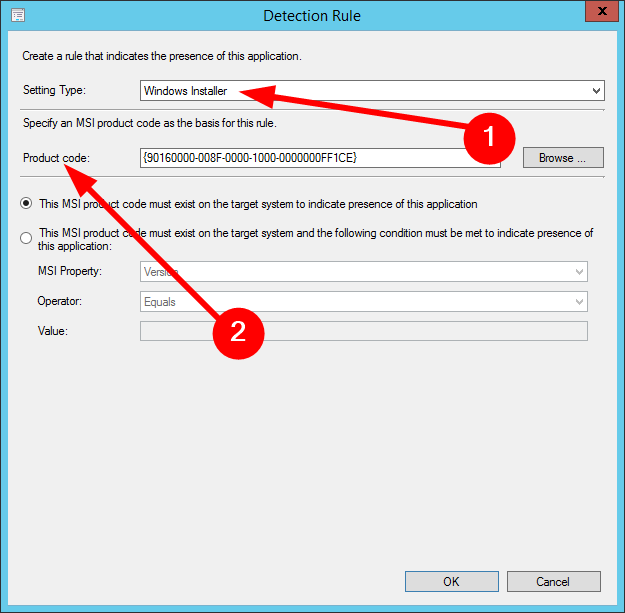
- プレス OK.
- 上で ユーザー体験 ページ、選択 システムにインストール のオプション インストール動作 落ちる。

- 選ぶ 次 のために 要件 と 依存関係 タブ。
- 選択する 近い.
このガイドでは以上です。 方法を説明したガイドがあります マイクロソフト エクセルを無料でダウンロード Windows 11 PC で。
また、どのようにできるかを詳しく説明しているガイドをご覧ください。 ChatGPT を Microsoft Word に統合する. また、役立ついくつかの方法についても説明しました Excel の実行を高速化する.
何人かの読者は、 Word で読み取り不能なコンテンツ エラーが見つかりました. ガイドの解決策に従うことで、簡単に解決できます。
上記の手順に従って SCCM を使用して Office 2016 を展開する方法に関するガイドを理解できる場合は、以下のコメントでお気軽にお知らせください。
まだ問題がありますか? このツールでそれらを修正します。
スポンサー
上記のアドバイスを行っても問題が解決しない場合は、お使いの PC でさらに深刻な Windows の問題が発生している可能性があります。 お勧めします この PC 修復ツールをダウンロードする (TrustPilot.com で Great と評価されています) を使用して、簡単に対処できます。 インストール後、単に スキャン開始 ボタンを押してから 全て直す。
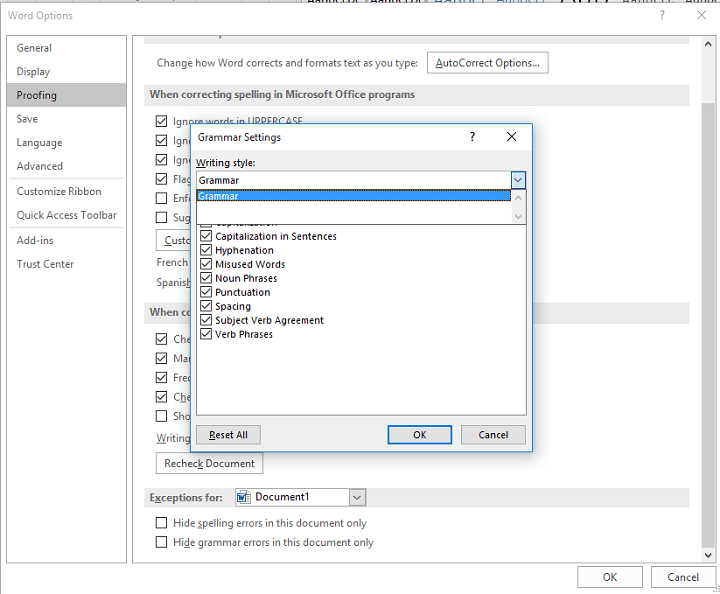
![SCCM を使用して Office 2016 を展開する方法 [最も簡単な手順]](/f/2207e03ac5a63f7f8b2e661e7f7963b1.jpg?width=300&height=460)